S nakupujúcimi, ktorí stále viac opustia predajne tehál a mált po celom svete, online obchod prekvitá. Niet divu, prečo - ceny sú lacnejšie vďaka takmer žiadnym režijným nákladom, bez problémov s parkovaním a žiadnemu predajnému personálu, ktorý sa má vysporiadať. Preto nebol nikdy lepší čas otvoriť si vlastný internetový obchod - a je to oveľa jednoduchšie, ako si myslíte. Či už chcete predávať svoj vlastný ručne vyrábaný tovar, vykladať výrobky z Číny alebo generovať väčšiu návštevnosť z obchodu online prítomnosť, táto príručka vás prevedie celým procesom, od nastavenia hostingu až po úspešné spustenie vášho vlastného virtuálneho zariadenia shopu.
Aby bola táto príručka komplexná, bola napísaná spolu s vytvorením vlastného internetového obchodu, ktorého hostiteľom je
(mt) Chrám médií a za použitia všetkých načrtnutých techník. Aj keď som v minulosti pracoval s mnohými webovými stránkami elektronického obchodu, tentokrát som začal od nuly, aby som pochopil akékoľvek problémy a problémy, s ktorými sa môžete stretnúť. Obchod, ktorý som vytvoril, si môžete prezrieť na stránke DuinoBits.com. Predávam cenovo dostupné štartovacie súpravy mikrokontroléra, niečo, čo ma nadchne. Dúfam, že vám táto príručka umožní sledovať vašu vášeň.1. Nákupný systém
Rozhodol som sa tu používať ako hlavný systém WordPress, pretože samotná úroveň podpory zo strany vývojárov, návrhárov tém, doplnkov a výukových programov je neprekonateľná. Odhaduje sa výkonnosť WordPress okolo 20% celého internetu, takže nebudete sami. Nerobte si starosti, ak ste nikdy predtým nepoužívali program WordPress - podrobne vás prevedieme základmi - odporúčame vám tiež stiahnuť si môj predchádzajúci bezplatný sprievodca, Začíname s programom WordPress Nastavte si blog pomocou WordPress: The Ultimate GuideChcete začať svoj vlastný blog, ale neviete ako? Pozrite sa na WordPress, najvýkonnejšiu platformu na blogovanie, ktorá je dnes k dispozícii. Čítaj viac . WordPress bude poskytovať základný rámec webu a bude poháňať všetky prvky blogu, ktoré sa rozhodneme zahrnúť, ako aj statické stránky (napríklad „o nás“, „kontaktná stránka“ atď.).
Okrem toho budeme používať najobľúbenejší doplnok eCommerce s otvoreným zdrojom pre WordPress, WooCommerce, pretože má najširšiu možnosť, pokiaľ ide o ďalšie doplnkové funkcie a šablóny obchodov, z ktorých si môžete vybrať. JigoShop je najväčšou alternatívou a po pravde povedané, nie je ich možné rozlíšiť len veľmi málo - ak máte šancu, stiahnite si obidve súbory a spolu s nimi hrajte niekoľko dní predtým, ako urobíte konečný výber.
Existujú tiež špecializované systémy elektronického obchodu - Magento, ZenCart a OpenCart patria pravdepodobne medzi najobľúbenejšie z toho - ale práca s WordPress znamená, že máme zaručený solídny systém, ktorý nebude nikdy opustený čoskoro. Takisto sa otvára množstvo funkcií, ktoré sa na stránkach elektronického obchodu zvyčajne nenachádzajú, čo je presne to, čo potrebujete, ak sa chcete odlíšiť od davu.
1.1 Nastavenie domény a hostingu
Budeme využívať službu Grid hosting od Chrám médií je to veľká rovnováha medzi nákladmi, výkonom a škálovateľnosťou. Pri 20 USD mesačne je to cenovo dostupný východiskový bod pre vaše podnikanie s 1 TB šírkou pásma a 100 GB voľného miesta na disku - väčšina malých obchodov už nikdy nebude musieť upgradovať.
Na rozdiel od iných plánov „zdieľaného hostenia“, sieť Grid Media Temple udržiava web online aj pri veľkom zaťažení spôsobenom dopravnými hrotmi (spôsob, ako to dosiahnu, je vysvetlený v nasledujúcej kapitole o výkonnosti). Ak chcete, môžete hostiť viac domén, takže existuje možnosť experimentovania.
Ak si myslíte, že budete chcieť viac prístupu na nízkej úrovni k serveru, pretože ste druh osoba, ktorá miluje drotárstvo s Linuxom, zvážte virtuálny súkromný server Media Temple „DV Managed“ Riešenie. Pri cene 50 dolárov za mesiac získate kompletný virtuálny stroj, ktorý môžete vyladiť na obsah svojho srdca, aj keď optimalizačné úlohy budú úplne na vás.

Zamierte na MediaTemple.net/webhosting/shared začať:
Krátko sa pozrite na funkcie a potom kliknite na Prihlásiť Se.
Na nastavenie účtu budete musieť okamžite zvoliť názov domény - vždy môžete pridať ďalšie a túto primárnu doménu môžete kedykoľvek zmeniť. Ak ešte žiadny nemáte, skúste ho zadať a zistiť, či je k dispozícii. Registrácia novej domény cez Media Temple začína na $ 12 / rok. Môžete ju tiež nakonfigurovať s doménou zakúpenou inde, ale je len na vás, aby ste upravili názov servera pre túto doménu ns1.mediatemple.net a ns2.mediatemple.net z ovládacieho panela, kde ste doménu kúpili.
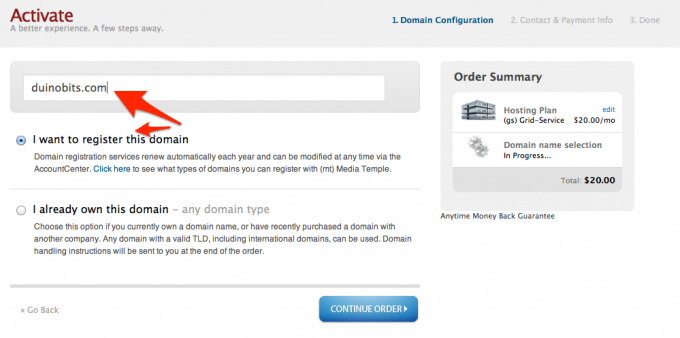
S trochou šťastia bude vaša doména k dispozícii! „Ochrana súkromia domény“ nie je nevyhnutná, ale bez nej bude vaše meno a adresa ľahko prístupná každému, kto vie, kde hľadať. Ak aj napriek tomu nakupujete pod obchodnou adresou, samozrejme to nejde o problém - túto službu však možno budete chcieť povoliť, ak je to vaša domáca adresa.

Na nasledujúcej obrazovke vyplňte svoju adresu a podrobnosti o platbe. Potom by ste mali čoskoro dostať uvítací e-mail - predtým, ako začnete, budete musieť nastaviť heslo. Ak to chcete urobiť, kliknite na odkaz v e-maile a nezabudnite použiť niečo skutočne bezpečné (používam StrongPasswordGenerator.com na vygenerovanie bezpečného hesla s 15 znakmi - ponechajte kartu otvorenú, budete potrebovať ďalšie heslo za minútu). Po nastavení sa môžete prihlásiť do svojho účtu Centrum účtov.

Najdôležitejšie tlačidlá, ktoré by ste chceli vedieť na tejto obrazovke, sú:
- admin - ktorý vás zavedie na ovládací panel pre daný server, z ktorého môžete vytvárať e-mailové adresy, databázy alebo používať funkcie na inštaláciu aplikácií jedným kliknutím.
- Pridať novú doménu - pre doménu nie sú potrebné žiadne ďalšie náklady na hostenie, doménu je však potrebné zakúpiť.
- Nová žiadosť o podporu - kde môžete získať pomoc v súvislosti s vaším účtom. K dispozícii je tiež 24/7/365 chat prístupný z pravého dolného panela nástrojov.
- Vedomostná základňa - wiki plná informácií o všetkých aspektoch správy servera. Ak máte nejaké otázky, vždy to najskôr vyhľadajte.
1.2 Vytvorte e-mailovú adresu
Zostavme si svoju prvú e-mailovú adresu - ak však chcete, môžete mať až 1 000. Klikni na admin a potom Používatelia e-mailu. Upozorňujeme, že sa to mierne líši od E-mailové aliasy. Alias je v podstate adresou na presmerovanie - môže prijímať e-maily, ale namiesto vlastného samostatného priečinka doručenej pošty prejde na iný určený e-mailový účet. cvaknutie Pridať nového používateľa. Skutočne si musíte robiť starosti len s bitmi na meno, popis a heslo - ostatné je možné neskôr upraviť potrebné, napríklad ak si najmete asistenta a potrebujete im poskytnúť prístup na FTP bez toho, aby ste ohrozili hlavného správcu zodpovednosti. Vyplňte nastavenia automatickej odpovede, ak chcete poslať predvolené potvrdenie komukoľvek, kto vám pošle e-mail, napríklad „Ďakujeme, že ste sa dostali do kontaktu, pokúsime sa odpovedať do jedného dňa.“.

Po nastavení prejdite na stránku http://MediaTemple.net/help/mail/mailconfig/ Ak chcete použiť úžasný nástroj na nastavenie e-mailov v automatickom prostredí Media Temple - jednoducho zadajte svoju e-mailovú adresu a povedzte mu, ktorého klienta (e-mailová aplikácia), ktorú sa snažíte nastaviť, a pošle vám súbor, ktorý môžete spustiť, aby ste všetko nastavili automaticky.

1.3 Vyberte Heslo databázy
Predtým, ako budeme môcť použiť nastavenie jedným kliknutím, budete musieť nastaviť heslo databázy - znova použite nový generátor silných hesiel. Na ďalšej obrazovke vás požiada o vytvorenie novej databázy - nemusíte sa obávať, jednoducho sa vráťte na hlavnú obrazovku Správca. Od tohto bodu budeme používať inštaláciu jedným kliknutím.
1.4 Inštalácia programu WordPress jedným kliknutím
vybrať Inštalácia jedným kliknutím z obrazovky správcu -> Pridať novú aplikáciu -> WordPress -> a vyberte štart. Pre ostatných hostiteľov vybavených WordPress.org Inštalačná príručka.
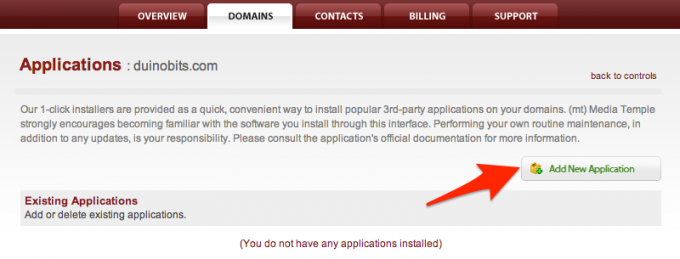
V predvolenom nastavení sa inštalátor pokúsi nastaviť WordPress na blog.yourdomain.com (známy ako subdoména). Toto nie je to, čo chceme, pretože služba WordPress bude tiež hostiteľom hlavného obchodu - nielen blogu - preto tento bit odstráňte. Nezahŕňajte ani WWW do domény! Ostatné polia pre databázu môžete nechať predvolene, ak si to želáte, ale z bezpečnostných dôvodov navrhujem aspoň zmeniť predponu databázy mimo wp_ - ak sa vám niekto podarí preniknúť na vaše stránky alebo zadať škodlivé databázové príkazy, nepozná názov tabuliek, na ktoré sa má zacieliť.
Zobrazí sa správa o existujúcom priečinku HTML - toto je predvolená stránka servera. Neváhajte zahodiť a prepísať. Keď je inštalácia pre vás pripravená, so štítkom sa zobrazí zelené tlačidlo Skončiť.

Kliknutím na túto ikonu dokončíte posledné kroky inštalácie v rámci samotného WordPress - to znamená výber názvu stránky a používateľského mena správcu atď. Zakážte túto možnosť vyhľadávacie nástroje umožňujú indexovanie stránok zatiaľ - môžete to znova povoliť neskôr, keď budete skutočne pripravení na spustenie.
2. WordPress 101
WordPress začal život ako jednoduchá platforma pre blogovanie, ale jeho popularita a otvorený zdrojový kód viedli k tomu, že systém bol prispôsobený na napájanie mnohých druhov webových stránok. Ako Systém pre správu obsahu, WordPress vám uľahčuje vytváranie príspevkov v chronologickom poradí - napríklad blog - a statické stránky, na ktoré sa používajú veci ako „O nás“, „Časté otázky“ alebo „Kontakt“. WordPress spracováva odovzdané súbory (médiá) a komentáre k článkom. Všetky tieto informácie sa uložia do databázy a po načítaní stránky sa do príslušnej šablóny témy vložia správne informácie. Príspevky je možné kategorizovať a označiť štítkami, čo používateľovi pomáha pri orientácii v záujmových položkách. WordPress má tiež rozsiahly systém doplnkov, ktorý pridáva funkcie alebo upravuje funkčnosť vašich stránok.
Tu je stručný prehľad rozhrania - k tomu sa vždy môžete dostať pridaním / wp-admin na koniec svojej domény, napríklad:
http://yourdomain.com/wp-admin/
> Prvá obrazovka, ktorá sa zobrazí po prihlásení, je informačný panel, ktorý poskytuje prehľad relevantných informácií, ako sú celkový počet príspevkov a komentáre, posledné komentáre alebo kto s vami odkazuje.

Pozdĺž ľavej strany obrazovky je hlavný navigačný panel. Umiestnite kurzor na položku a môže sa zobraziť podponuka. V položke príspevky môžete zobraziť všetky existujúce príspevky, pridať nový príspevok alebo upraviť kategórie a značky.
Media umožňuje zobraziť všetky odovzdané súbory, ale spravidla ich nemusíte robiť, pretože ich odovzdávate priamo na produktové stránky alebo do blogových príspevkov. Na odovzdanie loga môžete použiť obrazovku Médiá.
stránky je miesto, kde si môžete prezerať alebo vytvárať statické stránky, zatiaľ čo príspevky sa robia. Príspevky sú chronologické položky blogu, hlavné zameranie väčšiny inštalácií WordPress. V podponuke Príspevky sa nachádzajú aj obrazovky pre správu Kategórie a Značky. Keďže pre elektronický obchod používame WordPress, nebudeme tieto obrazovky používať príliš.
Komentáre vás privedie do frontu moderovania, kde označíte komentáre ako spam alebo ich schválite.
vzhľad je miesto, kde si vyberiete, ktorá téma sa má spustiť - a ak ju vaša téma podporuje, môžu existovať ďalšie možnosti pre nastavenia špecifické pre danú tému. Upravíte tiež nastavenia miniaplikácií - jedná sa o špeciálne bloky funkčnosti na vašom webe, napríklad kalendár alebo zoznam najobľúbenejších produktov na bočnom paneli. Môžete tu tiež prispôsobiť položky ponuky, ale opäť to záleží na vašej téme. V podstate, ak chcete niečo zmeniť, ako vyzerá váš web, pravdepodobne sa niekde tu zmení.
plugins slúži na správu, pridávanie alebo deaktiváciu doplnkov; niektoré doplnky môžu do tejto ponuky pridať aj svoje vlastné nastavenia (niektoré namiesto toho umiestnia pod nástroje). Doplnky môžete nainštalovať vyhľadaním v adresári WordPress alebo nahrať súbor zip (ak ste si zakúpili prémiový doplnok). Poznámka: Je bežné nájsť skutočný súbor zip pluginu, ktorý sa nachádza v inom súbore zip kontajnera, ako napríklad súbor readme, ktorý obsahuje pokyny. Ak sa pri odovzdávaní vyskytnú chyby, skúste najprv rozbaliť pôvodný súbor na lokálnom pevnom disku a potom nahrať v ňom nájdený zips.
užívatelia slúži na úpravu, kto sa môže prihlásiť na web. Existuje päť tried „používateľov“ od správcu (to ste vy - správcovia môžu na webe upraviť všetko a veľmi ľahko prerušiť) na „predplatiteľa“ - takto budú zákazníci zaregistrovaní, aby mohli byť ich podrobnosti pamätal.
náradie je možné ich ignorovať, hoci niektoré doplnky sem umiestnia svoje položky ponuky.
A konečne, nastavenie. Pre túto chvíľu bude stačiť skontrolovať všeobecnýa trvalý položky podponuky. Z všeobecný na stránke nastavení, nezabudnite nastaviť slogan pre svoj web - jednoriadkový popis, ktorý sa môže zobraziť na domovskej stránke pre niektoré témy, ako aj pre miestne časové pásmo. Permalinks odkazuje na adresy URL, ktoré sa použijú na prístup k obsahu - v predvolenom nastavení budú vyzerať takto:
http://yoursite.com/?p=12345
... čo je nielen škaredé, ale aj hrozné pre vyhľadávače (o tom je celá kapitola neskôr, nebojte sa). Vyberte si ten, ktorý obsahuje názov príspevku, ale odporúčame vám ho nezahrnúť, pokiaľ nemáte v pláne uverejňovať veľa časovo citlivých blogových príspevkov. Navrhujem vám však, aby ste písali príspevky do blogu, aby ste však prilákali vyhľadávacie nástroje na svoje stránky, adresa URL týchto stránok sa takto zobrazí takto:
http://yoursite.com/why-my-products-are-awesome/
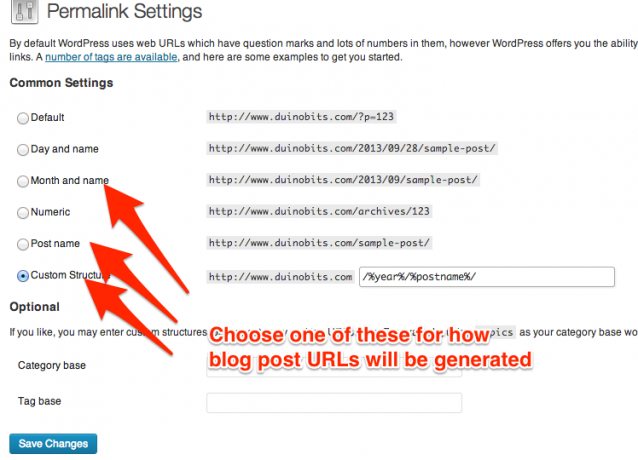
Nájdite si chvíľku na rozhliadnutie všetkých možností, prípadne pridajte nejaké testovacie príspevky - skúste nahrať a vložiť obrázok v nich, potom si pozrite svoje stránky, komentujte tieto príspevky a pozrite sa, ako sa zobrazujú v správcovi area. Mali by ste nájsť všetko, čo je úplne samovysvetľujúce.
Tip na výkon: V predvolenom nastavení je nainštalovaný balík doplnkov s názvom JetPack. Na rozdiel od toho, čo by názov mohol naznačovať, v skutočnosti výrazne spomaľuje vaše stránky. Deaktivujte to na obrazovke Pluginy, čím získate okamžité zvýšenie výkonu - vlastnosti tohto doplnku nájdete jednotlivo inde.

2.1 Nastavenie obchodu
Ak chcete do obchodu WordPress pridať komponenty obchodu WooCommerce, vyberte možnosť Pridať nový z bočného panela Doplnky. Vyhľadajte „woocommerce“ a nainštalujte najlepšiu možnosť, ktorá je v čase písania správy
WooCommerce - vynikajúci elektronický obchod 2.0.14. V čase, keď si túto knihu prečítate, sa môže vyskytnúť novšia verzia, takže sa nemusíte obávať, že číslo verzie nie je úplne rovnaké.

Po inštalácii kliknite na ikonu Aktivujte doplnok link. Keď sa tento banner objaví, kliknite na ikonu Inštalácia stránok WooCommerce odkaz - pridajú sa potrebné statické stránky, ako napríklad Checkout a My Account.

Nakoniec budete musieť znova nastaviť predvoľby permalinku a upraviť stránky produktov tak, aby používali buď základnú adresu URL /product, /shopalebo zvyk. Nezabudnite Uložiť zmeny Po dokončení sa nová permalinková štruktúra zapíše na server.
2.2 Úprava nastavení
Za predpokladu, že inštalácia prebehla úspešne, na bočnom paneli by ste mali mať dve nové sekcie. Prvý, WooCommerce, je miesto, kde budete spravovať obchod, zaoberať sa objednávkami a robiť všetky nastavenia. Kliknite na položku podponuky Nastavenia a najskôr si prečítajte všetky všeobecné nastavenia - tieto sú predvolene normálne, ale navrhujem nasledujúce zmeny:
Povoľte registráciu na stránke Môj účet - inak budú zákazníci nútení používať štandardnú registráciu WordPress.
Zabráňte zákazníkom prihlásiť sa do programu WordPress Admin - koniec koncov nie je dôvod, aby tam boli, a zdá sa, že je profesionálnejšie držať pred nimi stránku WordPress.
Povoľte text s upozornením na celý web - len v prípade, že niekto narazí na váš obchod a pokúsi sa urobiť objednávku.

Na internete Katalóg môžete upravovať jednotky a niektoré z podrobnejších podrobností o zobrazení produktu - predvolene sa rozmery a hmotnosť zobrazia v sekcii „ďalšie informácie o produkte“ na stránkach produktu. Pokiaľ nemáte dobrý dôvod ich zakázať, odporúčame vám ich ponechať z dôvodov SEO („optimalizácia vyhľadávacieho nástroja“, jedna z nasledujúcich kapitol v tejto príručke).
Ignorovať stránky Karta zatiaľ - umožňuje vám vytvoriť konkrétne vlastné stránky pre funkcie obchodu, ale WooCommerce bude mať už pre vás vytvorili všetky potrebné stránky, keď bola nainštalovaná, preto by ste nemali mať dôvod na zmenu ne.
inventár Karta slúži na nastavenie správy zásob. Ak chcete zvládnuť túto stranu vecí sami, robiť veci na objednávku alebo expedovať, vypnite riadenie zásob. Ak plánujete sledovať úroveň zásob, môže byť užitočné automatické upozornenie na nízke zásoby.
daň. Toto je široká téma a predpokladá sa, že budete rozumieť daňovému systému vo vašej oblasti. Vo Veľkej Británii musíte zaplatiť 20% DPH, ak je váš celkový obrat vyšší ako 79 000 GBP / rok - avšak raz zaregistrovaní, môžete tiež požadovať vrátenie DPH z obchodných nákupov, takže to nie je také zlé, ako je 20% strata zisk pre vás. Prečítajte si toto viac informácií o DPH.
Situácia je omnoho zložitejšia v USA, kde sa sadzby líšia v závislosti od štátu, rovnako ako produkty, ktoré sú oslobodené od dane - hoci ste všeobecne oslobodení od daň z obratu, ak nemáte fyzickú prítomnosť, napríklad v kancelárii alebo maloobchode (technicky by vaši daňoví zákazníci mali platiť daň sami). Existujú však právne predpisy, ktoré by túto výnimku odstránili a umiestnili bremeno na internetový obchod, preto najprv skontrolujte.
Všetky výpočty daní sú vo WooCommerce štandardne vypnuté.
Doprava: Vo WooCommerce sú zabudované základné možnosti dopravy - napríklad paušálna sadzba alebo doprava zadarmo. V oficiálnom obchode rozšírení WooCommerce si môžete kúpiť ďalšie možnosti prepravy, ako napríklad USPS alebo Royal Mail. V predvolenom nastavení je vo vašom obchode povolená iba preprava zdarma - môžete to však zmeniť kliknutím na modré odkazy v hornej časti karty Doprava. Nezabudnite tiež zakázať dopravu zadarmo, ak si vyberiete niektorého z ostatných, alebo si zákazníci pravdepodobne vyberú možnosť bezplatného výberu!

Platobné brány sú rôzne spôsoby, ktoré môžete prijímať od zákazníkov. Opäť si môžete kúpiť alebo stiahnuť ďalšie platobné brány od spoločnosti WooCommerce alebo od iných vývojárov, ale nezabudnite Nezabúdajte, že prijímanie platieb kreditnou kartou priamo na vašom webe prináša so sebou celú novú výzvu na riešenie SSL. Ak sa chcete dozvedieť viac, prečítajte si samostatnú kapitolu o SSL. Bez obáv: platby prostredníctvom kreditnej karty môžete stále prijímať prostredníctvom služby PayPal. Na záverečnej stránke pokladne bude zákazník presmerovaný na zabezpečenú stránku PayPal, a potom bude automaticky presmerovaný späť na vaše stránky za obvyklý „poďakovanie za správu objednávky“. Poplatok je len 0,10 dolárov za transakciu.
2.2.1 Úvahy o SSL
SSL - vrstva Secure Sockets - zabezpečuje vašu pokladňu vytvorením šifrovaného pripojenia pre vašich zákazníkov. Ak chcete získať certifikát SSL, ktorý potvrdzuje, že ste skutočne tým, kým hovoríte, musíte svoj web overiť, čo umožní, aby sa na vašej stránke pokladnice zobrazili rôzne bezpečnostné značky prehliadača. Získanie certifikátu SSL stojí peniaze - 75 dolárov ročne, ak si ho zakúpite prostredníctvom aplikácie Media Temple - a prináša niektoré ďalšie komplikácie, ktoré sú uvedené ďalej v tejto príručke.

3. Výber témy
Theming je dôležitou súčasťou WordPress a WooCommerce. Aj keď je strana správcu známa, téma, ktorú si vyberiete, bude určená všetko ktoré vaši zákazníci vidia, takže výber dobrého motívu je rozhodujúci. Ako niekto s niekoľkými webmi WordPress, musím priznať, že som strávil neobvyklé množstvo hľadaním ďalšej najlepšej témy!
Zmena témy je však tiež veľmi jednoduchá - nebudete musieť prepisovať HTML alebo CSS, hoci niektoré ponuky budete musieť zmeniť.
Ak ste si už na chvíľu prezerali svoje stránky, všimli ste si, že WooCommerce funguje hneď po vybalení predvolená téma WordPress, ale štýly sa nezhodujú, pretože nebol navrhnutý špeciálne pre prácu s WooCommerce komponenty. Ak máte existujúcu tému, s ktorou by ste chceli integrovať WooCommerce, malo by to byť možné - pridanie vlastných štýlov však nie je predmetom tejto príručky. Budem predpokladať, že kupujete novú tému, ktorá bola navrhnutá špeciálne pre spoluprácu s WooCommerce, takže štýl zobrazenia produktu by sa mal perfektne zhodovať s časťami priestorových šablón.

odporúčam ThemeForest WooCommerce tému trhu, hoci to nie je jediné miesto, kde nájdete prémiovú tému. Očakávajte, že zaplatíte kdekoľvek od 50 do 100 dolárov za nevýhradnú licenciu na jeden web (čo znamená, že tému môžu používať aj iní ľudia). Uvádzame niektoré kľúčové slová, ktoré treba hľadať:
- vnímavý. Téma zmení veľkosť fotografií a upraví rozloženie v závislosti od veľkosti obrazovky - preto by mala fungovať s mobilnými telefónmi a tabletmi. Okno prehliadača môžete zmeniť tak, aby sa testovalo - dynamicky sa upraví. Vzhľadom na to, že veľký počet zákazníkov teraz nakupuje zo svojej pohovky, je v tomto bode nevyhnutné stravovanie aspoň pre tablety.
- Kompatibilný s WordPress Customizer. Posledným prírastkom do WordPress je možnosť upraviť prvky dizajnu témy - napríklad pozadie záhlavia a farby - bez úpravy akéhokoľvek kódu. Toto nie je nevyhnutné - väčšina tém bude mať aj tak svoj vlastný panel s vlastnými možnosťami, ale toto je pokus WordPress o štandardizáciu procesu.
- Mega Menu. Ponuky sú zvyčajne jediným stĺpcom textových odkazov; Mega Menu môže byť viac stĺpcov a môže obsahovať krátku grafiku v hornej časti alebo popisy odkazov - v podstate oveľa viac ako štandardné menu.

- Aqua Page Builder. Nástroj na rozloženie šablóny presúvaním myšou.
- Posuvná revolúcia. Umožňuje pridávať pútavé prezentácie s obrázkovými a textovými efektmi. Skvelý spôsob, ako upútať pozornosť zákazníkov a predstaviť konkrétny produkt.

Každá téma by mala mať živé tlačidlo náhľadu, kde si ju môžete vyskúšať. Prezrite si všetky položky ponuky a pozrite si funkcie ponúkané témou - väčšina bude obsahovať rôzne rozloženia.

Pokiaľ ide o sťahovanie novej témy, môžete dostať možnosť „Len súbory tém WordPress“ a „Všetky súbory a dokumentácia“. Budete si chcieť stiahnuť obidva súbory, ale najprv si zoberte súbor s témou WordPress, pretože ho môžeme použiť na odovzdanie do WordPress.
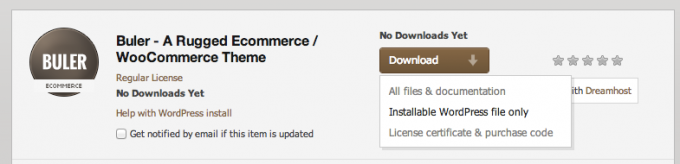
Z vzhľad -> témy kliknite na záložku Inštalovať a potom na Nahrať link. Vyhľadajte súbor s témou a kliknite na tlačidlo OK Nainštalovať teraz.

Po dokončení by mal byť uvedený na vašom Dostupné motívy a pripravené na aktiváciu.

Pretože každá téma je iná, možnosti konfigurácie a spôsoby nastavenia rôznych funkcií sa budú značne líšiť. Niektorí autori tém poskytnú ukážkový obsah, ktorý používate na nastavenie funkcií, ktoré je možné pridať pomocou náradie -> import utility. Niektoré budú mať ďalšie doplnky, ktoré budú súčasťou kompletného balíka na stiahnutie a ktoré bude potrebné nainštalovať osobitne (proces je rovnaký ako pri téme - stačí prejsť na plugins -> Pridať nové -> Nahraťa vyberte súbor zip). Všetky témy budú mať nejakú dokumentáciu a fórum technickej podpory online. Dokonca aj skúsení profesionáli sa musia na túto dokumentáciu odvolávať, pre začiatočníkov to však môže byť ohromujúce množstvo informácií, ktoré sú k dispozícii a rôzne vzory stránok. Vezmite jeden krok za krokom a nenechajte sa frustrovať len preto, že vaše stránky zatiaľ nevyzerajú ako ukážka.
Tip na šetrenie peňazí: Ak chcete, aby sa poloprofesionálne logo urobilo bez zaplatenia 500 dolárov a viac, pozrite sa Fiverr.com, trh kreatívnych typov s cieľom získať skúsenosti a vytvoriť portfólio. Môžete získať základnú koncepciu loga za 5 dolárov, ale očakávate, že zaplatíte 50 dolárov za kompletnú sadu súborov PSD a vektorových súborov.

Existuje niekoľko položiek ponuky vzhľad ktoré sú štandardom každej témy, preto si ich krátko prečítajte.
3.1 Widgety
Widgety sú malé kúsky funkcií, ktoré možno pridať do ľubovoľných bočných panelov / oblastí miniaplikácií v téme. Trochu mätúce, a sidebar možno nájsť aj na internete hlavička alebo päta - záleží na téme, zvyčajne však obsahuje viac ako jednu tému. Nie je vždy zrejmé, kde sú tieto oblasti miniaplikácií, preto si znova pozrite podrobnosti v dokumentácii. Tu je niekoľko príkladov dostupných widgetov, ktoré môžete pridať a ktoré sú súčasťou WooCommerce:
- Vyhľadávanie produktov
- Cenový filter
- Náhodné výrobky
- Košík (ak je prázdny, môžete ho skryť)
- Naposledy prezerané produkty

3.2 Ponuky
Väčšina tém bude obsahovať aj jedno alebo viac miest v ponuke. Najskôr je potrebné vytvoriť ponuky a potom ich priradiť k určitému miestu.
Ak chcete, aby sa položka ponuky rozbaľovala, keď na ňu používateľ prejde, potiahnite položky v editore ponuky doľava alebo doprava, aby sa z nich stala nadradená položka (najvyššia úroveň) alebo podradená položka.

4. Pridávanie produktov a variácií
Ak ste ešte nikdy nezaobstarali internetový obchod, koncept variácií produktu môže byť pre vás nový. Váš obchod zvládne tieto základné typy produktov:
- Jednoduchý produkt: Jedna položka bez možnosti. Najjednoduchšie zo všetkých na správu.
- premenlivý: Základný produkt s rôznymi atribútmi, z ktorých si môže zákazník vybrať - môže to byť veľkosť alebo farba. Ak necháte systém spravovať úrovne zásob za vás, každá kombinácia variácií je jedinečná, a preto má svoju vlastnú úroveň zásob.
- zoskupené: Zbierka súvisiacich jednoduchých produktov, ktoré je možné zakúpiť jednotlivo. Skupinový produkt pozostáva z mnohých detských výrobkov, ale sám o sebe nemá cenu alebo úroveň zásob; je to jednoducho spôsob vizuálneho zoskupovania produktov na jednej stránke, takže zákazníci môžu jednoduchšie pridať jednotlivé produkty do košíka.
- Externý / pridružený: Namiesto tlačidla „pridať do košíka“ sa zobrazí tlačidlo „Prečítať viac“, ktoré používateľa odošle na inú webovú stránku.
- sťahovateľný: Súbor, ktorý sa dá doručiť zákazníkovi po úspešnej platbe. Toto je zvyčajne chránené nejakým spôsobom a môže byť obmedzené na určitý počet stiahnutí alebo s dátumom skončenia platnosti.
- virtuálne: Tieto produkty nevyžadujú prepravu, a preto neprispievajú k prepravným nákladom - používajú sa hlavne na predaj služieb.
Ďalšie typy produktov je možné kúpiť ako doplnky - napríklad zväzky produktov alebo vynútené rozšírenia. Väčšinu času budete pracovať iba s jednoduchými a variabilnými výrobkami.
Všetky výrobky môžu mať atribúty popisujúce tieto produkty, napríklad farbu. Jednoduchým produktom môže byť sveter, ktorý je k dispozícii iba v červenej farbe (t. J. Žiadne variácie), ale zákazník by stále chcel, aby bol zahrnutý, ak by filtroval červené výrobky.
4.1 Pridanie jednoduchého produktu
Ak chcete pridať jednoduchý produkt, prejdite na Produkty -> Pridať nové alebo použite panel rýchlej správy v hornej časti obrazovky (+ Nové -> výrobok). Obrazovka úprav by mala byť ľahko pochopiteľná.
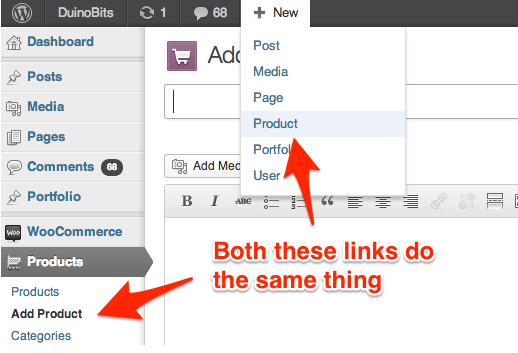
Okrem názvu a popisu produktu nájdete aj Stručný opis box. U väčšiny tém sa to objaví priamo vedľa obrázka produktu s úplným popisom ďalej po stránke; pri niektorých témach sa nemusí používať vôbec.
Trochu posuňte stránku nadol a vyhľadajte Detaily produktu box. Tu sú pridané dôležité údaje o cene a rozmeroch balenia.
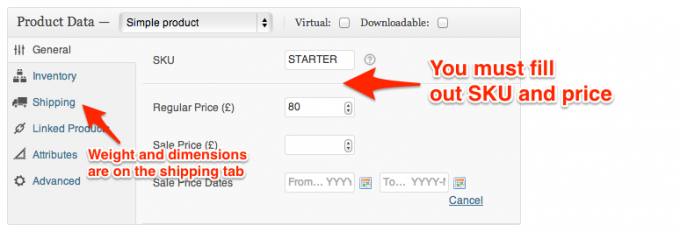
Čítajte ďalej a zistite, ako pridať obrázky.
Stručný tip: Ak hľadáte niečo na obrazovke úprav a nemôžete ho nájsť, môže byť pole skryté. cvaknutie Možnosti obrazovky v pravom hornom rohu a uistite sa, že sú povolené všetky políčka (alebo vypnite tie, ktoré nepotrebujete vytvárať menej preplnenú obrazovku úprav).
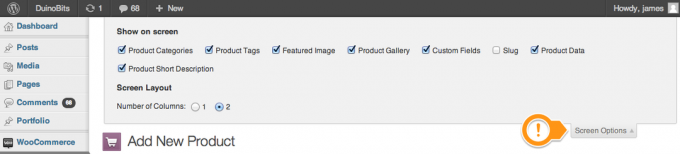
4.2 Najlepšie obrázky vs Galéria produktov
V ľavej dolnej časti obrazovky Upraviť alebo Pridať nový produkt sa nachádza sekcia s odporúčaným obrázkom aj galéria produktov. Odporúčaný obrázok je hlavný obrázok produktu, ktorý sa používateľovi okamžite zobrazuje a je umiestnený na celom webe. Pre vybraný obrázok sa môže použiť iba jeden obrázok a každá téma bude mať ideálnu veľkosť obrázka, ktorá sa má použiť. Odovzdajte všetko v primerane vysokej kvalite (ale udržujte ho pod 2 MB na obrázok) a WordPress automaticky zmenší veľkosť podľa potreby pre miniatúry.
Sekcia Galéria produktov sa dá použiť na pridanie viacerých ďalších obrázkov do produktu. Zobrazujú sa na stránke s podrobnosťami o produkte pod hlavným obrázkom. V prípade variabilných produktov môže mať každá variácia aj svoj vlastný obraz, ktorý sa zobrazí, keď používateľ zmení svoj výber.

Proces skutočného odovzdávania obrázkov je samovysvetľujúci - po kliknutí na možnosť „Nastaviť odporúčaný obrázok“ alebo „Pridať galériu produktov“ si môžete vybrať z existujúcich obrázkov alebo kliknúť na kartu odovzdania. Odovzdajte ich presunutím myšou do tohto okna. V prípade galérií produktov podržte stlačený kláves CMD / CTRL a vyberte viac obrázkov naraz z prehľadávača médií.
4.3 Tipy na fotografiu produktu
Základné „hladké pozadie“ je možné dosiahnuť tak, že biely kus karty spočíva oproti stene a plochému povrchu. Pre naozaj profesionálny vzhľad, zvážte vybudovanie DIY foto rámček pre výrobky (obrázok nižšie - kredit za obrázok Škola digitálnej fotografie). Prinajmenšom použite rozptyľovač blesku na rovnomerné osvetlenie.

Ak by vaše výrobky mohli mať úžitok zo všetkých uhlov pohľadu, zvážte nákup Doplnok Magic360 (99 GBP), ktorý vytvára otočný widget na 360 stupňov objektov z 18 alebo 36 fotografií produktu. Môžete si vytvoriť lacnú fotografickú platformu pomocou Doska strany Lazy Susan striekaná biela.
4.4 Globálne atribúty
Prístupné z bočného panela výrobok -> atribúty V ponuke môžete globálne atribúty aplikovať na celý rad produktov.
Poďme do toho a vytvorme globálnu farba ako príklad. Z Produkty -> atribúty na obrazovke, choďte do toho a pomenujte svoj nový atribút. Uistite sa, že je typ atribútu nastavený na „select“.

Pridajte atribút a objaví sa v zozname - kliknutím na tlačidlo Konfigurovať podmienky pridajte samostatné farby. Poznámka: Ak chcete v možnostiach produktu použiť skutočné farebné vzorkovníky, musíte si kúpiť ďalšie Rozšírenie Color a Image Swatches za 99 dolárov. V predvolenom nastavení môžete použiť iba text.
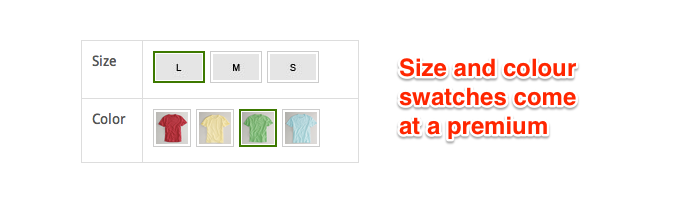
Na internete výrobok prejdite nadol na Detaily produktu a mali by ste teraz mať možnosť pridať novú farbu atribútov.

Po pridaní budete musieť vybrať, ktoré farebné výrazy sa vzťahujú na tento konkrétny produkt - pomocou možnosti Vybrať všetko rýchlo pridajte všetky možné farby. Ak chcete, aby tieto vytvorili variácie produktu a aby ich zákazník mohol vybrať, uistite sa, že sú začiarknuté obe políčka, ako je zobrazené, a potom Uložiť atribúty.

Teraz na variácie tab. Ak sa podrobnosti o produkte nezmenia - cena, výška atď. - a variácie sú iba pre preferencie používateľa, musíte tu pridať iba jednu variáciu a všetky atribúty nechať ako Akákoľvek farba, akákoľvek veľkosť (napríklad). To znamená, že bez ohľadu na farbu a veľkosť, ktorú si používateľ vyberie, zobrazí rovnaké výpočty ceny a prepravy.
Ak sa cena alebo hmotnosť zmení podľa toho, čo si používateľ vyberie, budete musieť pridať variácie a aktualizovať informácie osobitne. Prepojte všetky atribúty automaticky vygeneruje novú variáciu pre každú kombináciu atribútov, ktorú máte k dispozícii - užitočné, iba ak ju používate jeden atribút, ale neodporúča sa, ak máte viac atribútov, ako by bol počet vytvorených variácií obrovský. Ak sa cena a náklady na dopravu menia podľa vybranej veľkosti, ale nie podľa farby, vytvorili by ste pre každú veľkosť novú variáciu, ale atribút farby nechajte ako „ľubovoľnú farbu“.

4.5 Zmätky atribútov, kategórií a značiek
Pokiaľ ide o opis výrobkov s určitým stupňom funkčnosti, existuje určitý stupeň funkčného prekrývania atribúty, tagy alebo Kategórie. Ak by váš obchod pozostával iba z jednoduchých výrobkov, mohli by ste napríklad vytvoriť kategóriu pre „červené oblečenie“ alebo definovať „červenú“ značku - obidve by boli funkčne podobné pri zoskupovaní „červených výrobkov“.
Tu je návod, ako sa snažím spomenúť na rozdiely:
Kategórie by sa mal používať na navigačné účely. Je to pravdepodobne prvý spôsob, ako sa váš zákazník rozhodne obísť obchod, takže by sa mal zamerať na úmysel používateľa - ako očakáva používateľ rozdelenie obchodu? Zamyslite sa nad logickými časťami obchodného domu - nenájdete červenú sekciu, ale nájdete „večerné oblečenie“ alebo „letné šaty“. Nezabudnite, že môžete definovať aj podkategórie - podľa osvedčených postupov by ste mali obmedziť počet kategórií najvyššej úrovne na 10 alebo menej. Na rozdiel od skutočného obchodného domu môžete produkt priradiť do viacerých kategórií.
atribúty možno ich považovať za filter: cena, veľkosť alebo farba pomáhajú zúžiť váš výber, určite to však nie je primárny spôsob, akým by používatelia vyhľadávali položky vo vašom obchode. Nechodíte do obchodného domu a nehovoríte „ukáž mi všetko, čo máš v XL“. Atribúty je možné vyberať súčasne - zákazník preto môže hľadať niečo červené, vo veľkosti M a za menej ako 30 GBP. Keby ste mali pre každú z nich kategórie, mohli by ich prehľadávať iba jednu po druhej.
Tagy sú voliteľné - jav digitálneho veku. Môžu sa tiež použiť na krížové odkazy na výrobky. Ak máte kľúčové slovo alebo štítok na popis sady produktov, ktoré nedávajú logický zmysel vo svojej vlastnej kategórii alebo ako atribút, môže byť vhodná značka. Nerobte si starosti, keď si nemôžete predstaviť, prečo by ste mali používať značkovanie - väčšina internetových obchodov to tiež nemá, ale je to tam, ak to chcete.
5. SEO pre elektronický obchod
Optimalizácia pre vyhľadávače (SEO) - to znamená, že proces zaistenia, že sa vaše stránky budú javiť dostatočne vysoko vo výsledkoch prezentovaných vyhľadávacím dotazom používateľov - je obzvlášť ťažké, pokiaľ ide o eCommerce. Nie preto, že pravidlá sa v prípade online obchodov líšia od blogov alebo iných stránok, ale práve preto, že sú úplne rovnaké. Aktualizácie Google za posledných niekoľko rokov boli obzvlášť tvrdé na stránkach elektronického obchodu. Google sa rozhodol, že obsah dlhej formy je silným ukazovateľom kvality webových stránok - čo je dobré pre blogy, ktoré pozostávajú z textu a obrázky, ale oveľa ťažšie pre online obchody, ktoré sú v podstate iba katalógmi s odsekom popisného textu, ak ste šťastie.
Problém je, že na väčšine webových stránok elektronického obchodu sa medzi stránkami produktov (obrázky, názov a cena), zatiaľ čo prevládajúci obsah stránky (šablóna okolo nej, ponuka atď.) - zostáva to isté. Z pohľadu spoločnosti Google máte veľké množstvo podobných stránok s nízkou kvalitou, čo znamená, že sa nebudú považovať za autoritatívne pre žiadne kľúčové slová.
To je, samozrejme, obrovský problém pre internetové obchody - a tieto prísne algoritmy „kontroly kvality“, ktoré má spoločnosť Google posilnené v posledných rokoch sú jednou rukou zodpovedné za obrovský pokles predaja mnohých online nakupovaní lokalít. Našťastie riešenie dokážeme pochopiť pri pohľade na veľkých hráčov.
5.1 Technické SEO
V tejto časti sa budem osobitne zaoberať taktikou SEO pre elektronický obchod, existujú však určité technické aspekty SEO, ktoré sa vzťahujú na všetky stránky, na ktoré jednoducho nemáme priestor na pokrytie - pravdepodobne by to zdvojnásobilo ich veľkosť viedol. Keď budete mať čas, pozrite sa na ne 5 stránok sa naučiť základné SEO Demystifika SEO: 5 príručiek pre optimalizáciu vyhľadávacích nástrojov, ktoré vám pomôžu začaťOvládanie vyhľadávacieho nástroja vyžaduje znalosti, skúsenosti a veľa pokusov a omylov. Pomocou mnohých sprievodcov SEO dostupných na webe sa môžete ľahko naučiť základy a vyhnúť sa bežným chybám SEO. Čítaj viac . Keď pochopíte základy, navrhujem vám použiť WordPress SEO (zadarmo) s Váš SEO pre WooCommerce (29 USD) na ich implementáciu. Nezabudnite však na tento krok - SEO je neuveriteľne dôležitý aspekt podnikania na internete dnes - „ak ho vybudujete, prídu“ jednoducho neplatí, ak váš SEO nie je urobený správne.
5.2 Ako dokáže Amazon spravovať trend?
Horná časť produktovej stránky Amazonu vyzerá ako akýkoľvek iný web elektronického obchodu v okolí - fotografia produktu alebo dve, niektoré základné informácie a tlačidlá cena / pridanie do košíka. Podobnosti však končia. Prejdite nadol a nájdeme množstvo ďalších informácií a miniaplikácií.
5.2.1 Rozsiahle popisy
Zabudnite na jednoduché, jednobodové, povrchné popisy - odložte toľko, koľko len budete vedieť. Rozmery výrobku, hmotnosť, krajina výroby, materiály - to všetko pridáva na vašu stránku hodnotný obsah.

Ak predávate z veľkoobchodnej databázy, kde sa poskytujú názvy produktov a popisy, prepisovanie jedinečných popisov je obzvlášť dôležité. Tieto dodané popisy sa pravdepodobne používajú doslovne v stovkách ďalších obchodov, preto spoločnosť Google zváži, že mnoho z nich bude duplikovať obsah. Je dôležité, aby ste sa od týchto stránok odlíšili.
Je zrejmé, že ak produkty, ktoré predávate, sú jedného druhu, nemusíte sa toho veľa obávať, ale stále je dobré poskytnúť čo najviac informácií. Nezabudnite, že keď spoločnosť Google „prečíta“ vašu stránku, obrázky v skutočnosti vôbec nezohľadňuje - je preto dôležité, aby bol relevantný textový obsah (bez toho, aby sa javil ako spam).
5.2.2 Užívateľské recenzie
Jedným z najjednoduchších spôsobov pridania hodnoty na stránku je zverejnenie používateľských recenzií produktu. Zhromaždenie od zákazníkov však bude chvíľu trvať, preto zvážte ponúknutie stimulu „5% z vašej ďalšej objednávky, ak zanecháte kontrolu“. Nastavte časovaný e-mail, aby ste zákazníkom upozornili, aby zanechali recenziu týždeň po zakúpení. Automatizovaný doplnok na sledovanie e-mailov (129 dolárov) vám to pomôže dosiahnuť, ale e-maily môžete odosielať aj manuálne.

Niektoré weby prejdú o krok ďalej a prijmú akčné zábery zákazníkov. Aj keď to môže byť skvelé pre užívateľskú skúsenosť, neprinášajú ohromné množstvo z hľadiska hodnoty SEO. Jedným z jedinečných prístupov, ktoré spoločnosť Black Milk Clothing zvolila, bolo rozhranie s rozhraním Instagram API a načítanie fotografií označených produktom meno - funguje to preto, že samotný produkt je zvlášť vírusový, aký druh oblečenia sa naozaj chcete predviesť priatelia.

Časté otázky o produktoch - na ktorých môžu používatelia vložiť otázku a čakať na vaše odpovede, môžu na stránku tiež pridať rýchlu hodnotu a relevantný obsah. toto Časté otázky o produkte pre doplnok WooCommerce je zadarmo.
5.2.3 Widgety
Nájdite si chvíľu na preskúmanie svojich obľúbených nákupných webov a identifikujte kľúčové prvky na stránke, ktorú ste navštívili považuje to za užitočné z pohľadu nakupujúceho - je tu šanca, že existuje doplnok pre WooCommerce, ktorý vám to pomôže doplniť tiež. Nepreťažujte však stránku - každý ďalší „widget“ spomalí stránku a správna prax v používateľskom rozhraní uvádza, že čím viac je stránka zameraná, tým je pravdepodobnejšie, že používateľ prevedie na platiaceho zákazníka.

5.3 Odborné znalosti a blogovanie
Ak predávate produkty, ktoré vás zaujímajú, pravdepodobne máte k tejto téme dostatok odborných znalostí. Napíšte o najnovších módnych trendoch, ak predávate oblečenie; píšte o tom, ako vytvoriť pestrofarebnú letnú hranicu, ak predávate semená. Články „Ako na to“ a články založené na zozname, ako napríklad „10 skvelých spôsobov, ako ...“, majú tendenciu robiť naozaj dobre. Nielenže píšete obsah, ktorý spoločnosti Google preukáže, že poznáte svoje veci, ale vytvárate aj obsah, ktorý používatelia radi zdieľajú na Facebooku alebo Twitteri. Ak chcete začať, jednoducho začnite vytvárať nové príspevky, a automaticky sa zobrazia chronologicky v oblasti blogov na vašom webe.
Aj keď sa rozhodnete nezačleniť blog do svojho vlastného internetového obchodu, hosťujúce blogovanie môže byť skvelým propagačným nástrojom - tu môžu ostatné weby publikovať článok s odkazom späť na váš obchod. Len sa uistite, že váš obsah je pre čitateľa skutočne cenný a nielen sa používa na zvýšenie návštevnosti. Ak chcete systematicky pristupovať k hosťujúcim blogom, môžete skúsiť MyBlogGuest, ale podľa mojich skúseností môže byť kontaktovanie stránok priamo a ponúkanie vašich služieb efektívnejšie.
Stručne povedané, nestačí už len jednoducho ponúkať produkt na predaj. Vaše stránky sa budú musieť odlíšiť inovatívnymi funkciami a kvalitným obsahom. Ak je to možné, staňte sa odborníkom v odbore - dajte dôveryhodnosť uverejneným článkom a preukážte, že ste o produkte dobre informovaní. Skontrolujte, či je váš produkt atraktívnejší, užitočnejší a má viac informácií ako ktorýkoľvek iný konkurent.
6. Urýchlenie stránok a úvahy o výkone
Na rýchlosti záleží. Zjednodušene povedané, pomalý web bude potencionálnych zákazníkov frustrovať a núti ich odísť skôr, ako sa dosiahne predaj. Je preto dôležité, aby ste optimalizovali svoje stránky. Nasledujúce rady sa vzťahujú konkrétne na ovládací panel Grid Service spoločnosti Media Temple, ale niektoré alebo všetky tieto techniky budú k dispozícii v nejakej podobe na iných hostiteľoch.
6.1 Povoliť FastCGI
Z Oblasť nastavenia PHP ovládacieho panela vášho účtu, aktivujte FastCGI. Bez toho, aby ste boli príliš technický, sa tým urýchli kód PHP, čo je jazyk, ktorý vytvára dynamické webové stránky vo WordPress. Je to nevyhnutné pre spustenie ďalšieho vylepšenia - mod_pagespeed.

6.2 Povoliť mod_pagespeed
mod_pagespeed je doplnok webového servera napísaný spoločnosťou Google, ktorý je určený na automatizáciu niektorých optimalizačných úloh ako je minimalizácia CSS a Javascript (to znamená odstránenie medzier a kompresiu viacerých súborov do jedného file). Ak ste naozaj zvedaví na mechaniku a jej podrobnosti, sledujte toto hodinové vysvetlenie videa.
Ak to chcete nastaviť, nájdete nastavenia PageSpeed Settings v poslednom riadku ovládacieho panela.

Na ďalšej obrazovke ju povolte pre všetky svoje domény a uložte. Hotový!
6.3 Povoliť bezplatný účet CloudFlare
Z Centrum účtov -> domény rozbaľovaciu ponuku, vyberte Pridajte novú doménu alebo službu. Posuňte zobrazenie nadol, kým nenájdete CloudFlare a kliknite na ikonu Aktivovať Tlačidlo. Za predpokladu, že ešte nemáte účet CloudFlare, prejdite jednoduchým registračným formulárom.
Zobrazí sa aktivačná stránka so zoznamom jednotlivých domén. Pokračujte a aktivujte teraz, alebo sa môžete kedykoľvek vrátiť na túto obrazovku z novej sekcie „Doplnkové služby“, ktorá bude vytvorená na vašom Centrum účtov -> Prehľad tab.

Upozorňujeme, že bezplatný účet CloudFlare nepodporuje pripojenia SSL. Toto je problém, ak vaše stránky priamo prijímajú platby kreditnou kartou pomocou vlastnej platobnej brány. Ak sa váš obchod spolieha výlučne na externé platobné brány ako PayPal, nejde o problém a nepotrebujete SSL. Prémiový účet CloudFlare sa začína na $ 20 / mesiac.
6.4 Na poskytovanie statických zdrojov použite CDN
Webové servery sú vynikajúce pri generovaní dynamických stránok z databázy - nie však také veľké pri trvalom prenose súborov, ako sú obrázky alebo Javascript. CDN alebo sieť na doručovanie obsahu pozostáva zo špeciálneho druhu webového servera, ktorý nerobí nič z typických vecí webového servera - je veľmi optimalizovaný na doručovanie súborov, a to je všetko. CDN tiež udržiavajú servery po celom svete - takže zatiaľ čo pôvodná stránka by sa mohla vygenerovať v Amerike, ďalšie zdrojové súbory sa načítavajú niekde lokálnejšie.
Šírka pásma v sieti CDN je lacnejšia ako šírka pásma, ktorú poskytuje váš hostiteľ, takže ak dodržujete mesačnú kvótu na šírku pásma, určite by ste mali zvážiť inštaláciu siete CDN.
Avšak CDN je prémiová služba, ktorá je k dispozícii ako doplnok v Media Temple. Počínajúc 20 USD / mesiac (mesačná zmluva), ProCDN Media Temple poskytuje 200 GB šírky pásma a viac ako 10 miest na ukladanie obsahu (POP) v špičkových dátových centrách.
Naozaj potrebujete CDN? Nie je nevyhnutné, aby ste mali k dispozícii ďalšie optimalizácie, takže počkajte, kým zistíte, že prechádzate mesačnou šírkou pásma alebo či sú vaše stránky obzvlášť náročné na grafiku. Ak sa rozhodnete používať CDN, budete tiež potrebovať doplnok v WordPress, ktorý prepíše URL, aby smerovali na vaše CDN namiesto vášho miestneho webu. Na to budete potrebovať ...
Celková medzipamäť 6,5 W3
Total Cache from w3 Edge je kompletné riešenie pre ukladanie do vyrovnávacej pamäte pre pokročilých používateľov. Ak je nastavená správne, dokáže vytvárať minifikované súbory takmer rovnakým spôsobom ako mod_pagespeed, ale tento proces naozaj nie je určený pre začiatočníkov. Total Cache sa skladá z rôznych modulov, ktoré je možné aktivovať, takže konfigurácia tohto doplnku je mimo rozsahu tejto príručky. Môžete si prečítať môj krátky úvod do tu nastavíte celkovú medzipamäť w3 Ako nakonfigurovať rôzne nastavenia doplnku W3 Total Cache pre váš blog WordpressPred chvíľou som hovoril o výhodách inštalácie doplnku W3TC na blogu Wordpress, aby som ho urýchlil pomocou rôznych vyrovnávacích pamätí, ale niektorí čitatelia sa pochopiteľne trochu obávali ... Čítaj viac . Mediálny chrám má tiež komplexný sprievodca nastavením funkcie CDN, ak sa rozhodnete použiť ich riešenie ProCDN.
6.6 Informácie o používaní GPU
GPU - alebo Grid Performance Unit - je spôsob, akým Media Temple definuje, aký podiel serverov, ktoré vaše stránky momentálne používajú, zaisťuje spravodlivý výkon pre všetkých. Zaoberá sa hlavne cyklami CPU, ale tiež berie do úvahy veci ako operácie čítania a zápisu na disk. Kedykoľvek môžete skontrolovať svoje súčasné využitie GPU za hodinu a predpokladané nadhodnotenie z príslušnej sekcie na ovládacom paneli účtu.
Ak sa na vašom webe vyskytne náhle spojenie - napríklad ak sa na prednú stránku uverejní odkaz Reddit - Grid Service inteligentne pridelí viac zdrojov, aby sa vysporiadal s týmto bodcom. Na rozdiel od väčšiny zdieľaných hostiteľov to znamená, že web zostane online. Počas tohto obdobia sa môže vaše využitie GPU zvýšiť, ale pokiaľ sa nezvýši dopravný nárast po celý mesiac, vaše celkové mesačné využitie GPU pravdepodobne nepresiahne kvótu.
Vo všeobecnosti sa o to nemusíte báť - mesačná kvóta 2 000 GPU (ekvivalent 2,78 GPU za deň) bola vypočítaná tak, že 98% stránok hostených v sieti Grid ju nikdy nepresiahne.
7. Spustenie a propagácia
Nebuď príliš unáhlený na to, aby ste o svojom webe rozprávali svetu - podľa mojich skúseností mi vždy na zákazníkov čaká malé množstvo chýb, takže najlepšie uvedenie na trh je nízke. Ak chcete vyskúšať svoje stránky, vyskúšajte rôzne prehliadače a uistite sa, že nie ste prihlásení do programu WordPress - stránky, ktoré vidíte ako správca, sa niekedy líšia od stránok, ktoré by bežný návštevník videl.
Ak ste si istí, že stránka je pripravená pre všetkých, skúste nasledujúcu taktiku a získajte čo najviac krokov.
7.1 Súťaže
Využite bezplatnú miniaplikáciu na prezradenie z webu PunchTab.com na povzbudenie rôznych akcií. Zákazníci budú mať možnosť získať súťažné príspevky na zadanie svojej e-mailovej adresy, zdvojenie alebo obľubenie stránky, predstavenie priateľov, stať sa fanúšikom Facebooku alebo odpovedať na otázku.
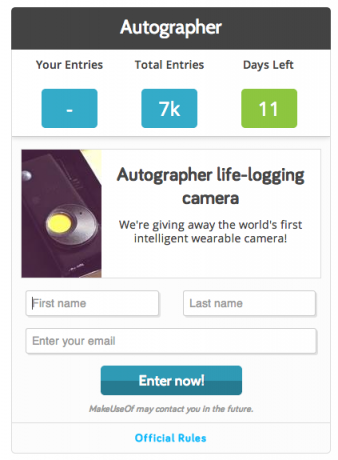
7.2 Sociálne siete
Nech už je váš morálny postoj na Facebooku alebo akýkoľvek osobný názor Twitteru pravda, pravdou je, že sociálne siete zohrávajú v dnešnom online marketingu veľkú úlohu. Máme samostatného úplného sprievodcu, ktorý si teraz môžete stiahnuť alebo prečítať online - Váš sprievodca marketingom sociálnych médií Váš sprievodca marketingom sociálnych médiíPráve teraz existuje nápor ľudí i spoločností, ktorí sa obracajú na sociálne médiá. Konkurencia je neľútostná a žiadna spoločnosť nemôže stratiť čas ani peniaze tým, že to urobí zle. Čítaj viac . Použite vyššie uvedený widget súťaže PunchTab na zhromaždenie nových sledovateľov Twitteru a fanúšikov na Facebooku.
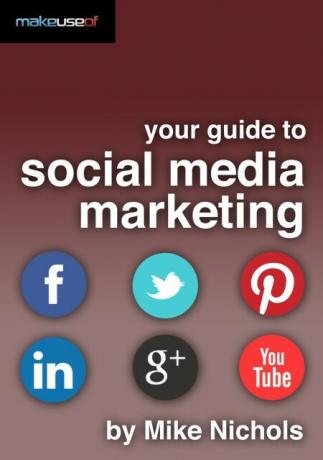
7.3 Zoznam adries
Využite svoj existujúci zoznam zákazníkov na pozvanie ľudí na web a na získanie adries použite mesiace od začiatku. Použi Doplnok Ultimate Coming Soon Pro (29 USD) a MailChimp účet na správu zoznamu (rôzne plány, začínajúce zadarmo), ktorý návštevníkom predstaví stránku s prihlásením na odber bulletinu, pričom pri prihlásení ako správca bude môcť na webe zobraziť ukážku a pracovať na ňom. Ak sa cítite veľkorysý, ponúknite účastníkom kupón so zľavou z ich prvej objednávky (a ďalší po ich prvej objednávke, aby ste ich motivovali k návratu).

7.4 Google Adwords
Google Adwords je obrovská téma a do značnej miery je mimo rozsahu tejto knihy, ale spoločnosť Google uľahčuje „ponúkanie cien“ na konkrétne vyhľadávanie kľúčových slov s cieľom prilákať potenciálnych zákazníkov. Aj keď to na začiatku nie je nevyhnutné, pravdepodobne budete chcieť vyskúšať Reklamná kampaň AdWords v určitom okamihu.
Veľa štastia!
Teraz by ste mali byť pripravení začať s online obchodom - od nákupu domény po spustenie stránky a všetko medzi tým. Bity, ktoré nasledujú, sú to, čo vás skutočne otestuje - riadenie zásob, riešenie problémov s náročnými dodávateľmi a ešte ťažšími zákazníkmi, podvody s platbami, stratené dodávky atď. Obávam sa, že neexistujú žiadne doplnky, ktoré by vám s nimi pomohli!
Pravda je, že budete mať veľa konkurencie, takže naozaj nemôžem dostatočne zdôrazniť, aké dôležité je rozlíšiť sa nejakým spôsobom: vďaka vašim odborným znalostiam je váš úžasne krásny web plný užitočných informácií a skvelého zákazníckeho servisu. Nemusíte však míňať svoje životné úspory na drahé dizajnérske agentúry a podvodné služby SEO Niekoľko stoviek dolárov je všetko, čo potrebujete na testovanie vody pre svoj produkt, a prípadne sa stanete vlastným boss. Výberom služieb WooCommerce a WordPress ste zaistili, že ak narazíte na problém alebo máte otázku, odpoveďou bude vždy len rýchle vyhľadávanie Google. Na čo vlastne teraz čakáte?
James má bakalárske štúdium v oblasti umelej inteligencie a je držiteľom certifikátu CompTIA A + a Network +. Je popredným vývojárom MakeUseOf a trávi svoj voľný čas hraním VR paintballu a spoločenských hier. Staval počítače od malička.